如何在Excel中进行横向打印,克服A4纸打印过宽的问题
本文主要介绍了如何在Excel中进行横向打印,并解决A4纸打印过宽的问题。在Excel中,我们经常需要打印大量数据,而纵向打印可能会导致内容过长,不方便查看。因此,横向打印是一种很好的解决方案。但是,由于A4纸的尺寸限制,横向打印时容易导致内容被裁剪。本文将介绍一种可以克服A4纸打印过宽问题的方法。
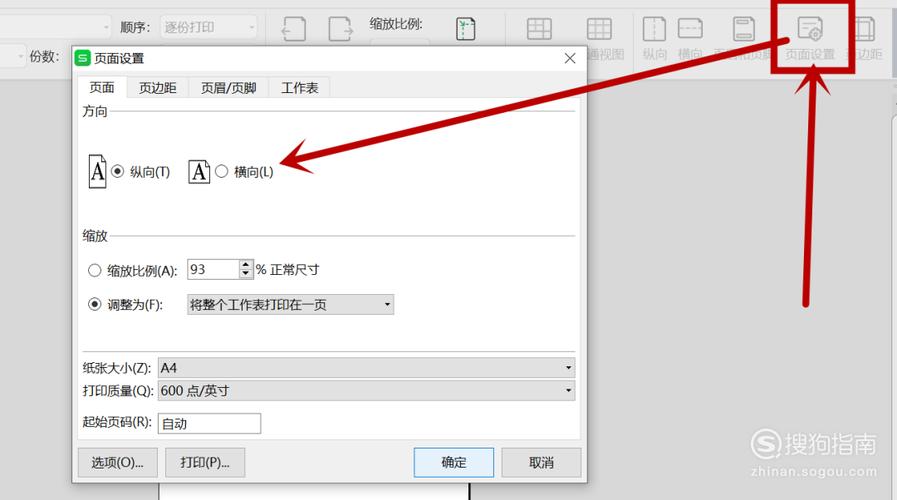
在进行横向打印之前,我们需要先调整Excel的页面设置。首先,打开Excel文件,并选择需要打印的工作表。在“页面布局”选项卡中,点击“页面设置”按钮。
在页面设置对话框中,选择“页面”选项卡。在“纸张大小”中,选择A4纸。然后,在“缩放”选项中,选择“适合”。这样,Excel会自动调整你的内容以适应纸张大小。点击“确定”保存设置。
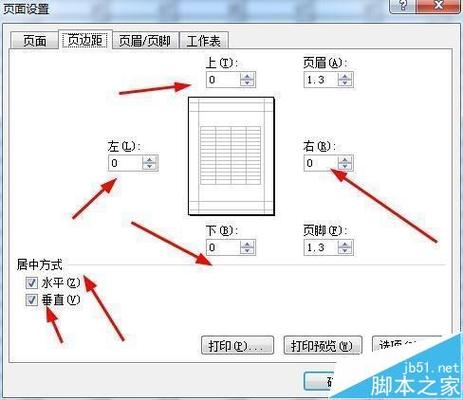
接下来,我们需要设置横向打印。在页面设置对话框中,选择“页面”选项卡。在“方向”选项中,选择“横向”。这样,Excel会将页面布局调整为横向打印。点击“确定”保存设置。
为了确保内容不会被裁剪,我们还需要调整页面边距。在页面设置对话框中,选择“页边距”选项卡。在“左侧”和“右侧”边距中,输入一个较小的值,例如0.5英寸。这样可以确保内容不会靠近页面边缘,使得打印时不会被裁剪。点击“确定”保存设置。
为了使内容完全显示在纸张上,我们可以使用Excel的自动调整列宽功能。选中需要打印的数据区域,并双击列间的分隔线。Excel会自动调整列宽,以便内容全部显示在纸张上。如果内容仍然不适合纸张,则需要进一步调整页面边距或缩小字体大小。
在进行横向打印之前,我们可以先预览打印效果。点击Excel菜单中的“文件”选项,选择“打印预览”。在预览窗口中,我们可以看到实际的打印效果。如果内容没有被裁剪,且页面边距和列宽适当,则可以进行打印。
点击Excel菜单中的“文件”选项,选择“打印”。在打印设置对话框中,可以选择打印机和打印份数等参数。点击“打印”按钮,即可开始打印。
通过以上步骤,我们可以在Excel中进行横向打印,并且克服A4纸打印过宽的问题。这样,我们就可以更方便地查看和处理大量数据了。
BIM技术是未来的趋势,学习、了解掌握更多BIM前言技术是大势所趋,欢迎更多BIMer加入BIM中文网大家庭(http://www.wanbim.com),一起共同探讨学习BIM技术,了解BIM应用!